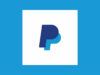Come scaricare PayPal
Utilizzi spesso PayPal tramite il servizio online su computer ma, per praticità, ti piacerebbe sfruttare l'app per dispositivi mobili del servizio finanziario, al fine di controllare il tuo saldo PayPal ovunque ti trovi, ma anche di inviare e ricevere denaro nel giro di un paio di tap.
Se le cose stanno in questo modo non hai nulla di cui preoccuparti: scaricare PayPal sui dispositivi Android e iOS, in base alle esigenze, è davvero molto semplice e non richiede più di qualche minuto del tuo tempo.
Come dici? Non vedi l'ora di metterti all'opera e di cominciare a eseguire tutte le operazioni da mobile? Allora direi di non perdere ulteriore tempo prezioso e di vedere, insieme, come scaricare PayPal. Detto questo, non mi resta altro da fare se non augurarti buona lettura e buona fortuna!
Indice
Come scaricare PayPal: Android
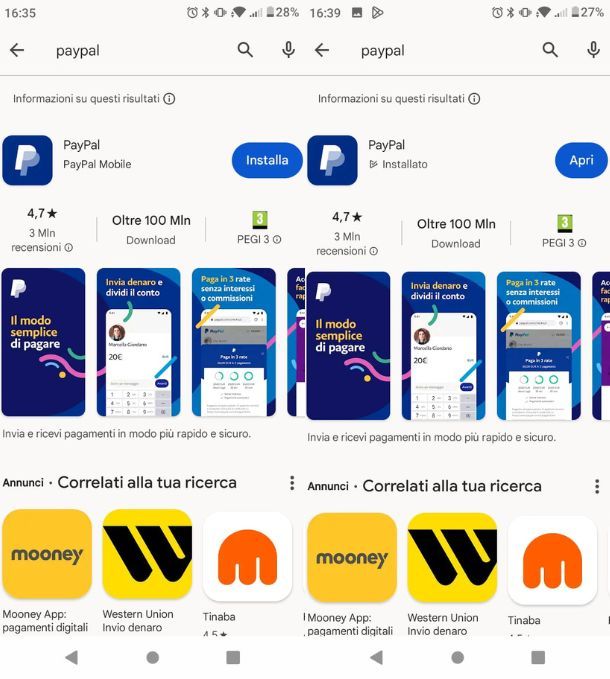
Cominciamo con il vedere come scaricare PayPal sugli smartphone Android. Come prima cosa, quindi, prendi il tuo dispositivo ed esegui un tap sull'icona del Play Store, presente nella home screen oppure nel drawer del tuo smartphone.
Dopodiché, nella schermata che visualizzi, premi sulla barra di ricerca collocata in alto e digita “PayPal” mediante il tastierino che vedi comparire. Quindi, per avviare la tua ricerca, premi sul tasto della lente di ingrandimento. In alternativa, se stai leggendo questo tutorial tramite il tuo smartphone Android, recati direttamente nella sezione del Play Store dedicata a PayPal.
A questo punto, nella schermata che vedi aprirsi, fai tap sul tasto Installa e attendi che l'app venga prima scaricata e poi installata sul tuo dispositivo: puoi controllare l'avanzamento del download tramite la percentuale che vedi comparire sotto alla scritta PayPal e, una volta raggiunto il 100%, attendi che lo smartphone porti a compimento anche la procedura di installazione. Dopodiché, quando compare, premi il tasto Apri per avviare l'app.
Ora l'app è pronta per essere utilizzata. Se lo desideri, scorri le schermate introduttive; poi, se disponi già di un profilo, premi il tasto Accedi e inserisci negli appositi campi di testo Indirizzo email e Password del tuo account PayPal, per poi premere il tasto Accedi. Se hai attivato l'autenticazione a due fattori, dovrai inserire anche il codice usa e getta generato dalla tua app di autenticazione.
Se non disponi di un account, invece, fai tap sul tasto Registrati/Registrati gratis, quindi scegli se optare per l'utilizzo dell'account Google impostato su Android oppure se seguire la procedura manuale di inserimento dei dati (indirizzo email, password ecc.). Nel caso in cui avessi bisogno di aiuto per registrarti puoi leggere il mio tutorial sull'argomento, nella sezione dedicata a come registrarsi su PayPal da app.
Il tuo dispositivo non possiede il Play Store perché non utilizza i servizi di Google come accade per gli smartphone Huawei? Allora puoi leggere il mio tutorial su come scaricare le app su Huawei, dove troverai la procedura spiegata nel dettaglio per procedere con il download e l'installazione delle app, PayPal compresa, su AppGallery e altri store (occhio, però, in quanto su store e siti non verificati potrebbero essere presenti versioni malevole dell'app capaci di rubare i tuoi dati d'accesso).
Come scaricare PayPal: iPhone
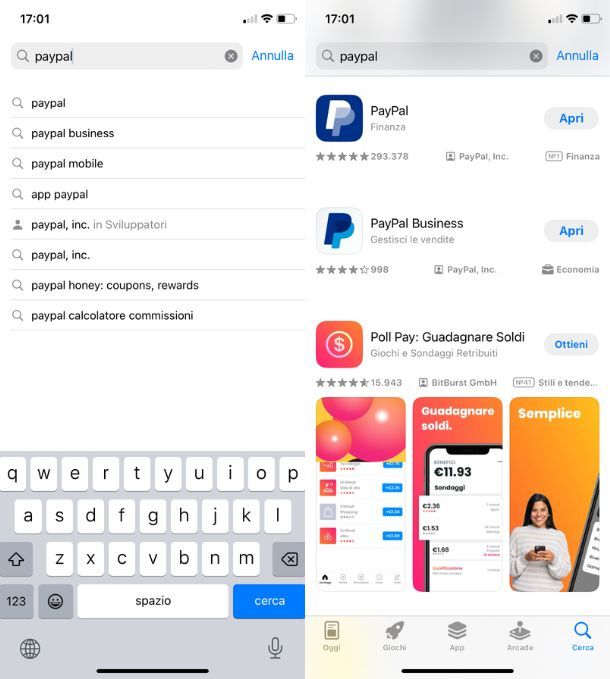
Se quello che desideri è scoprire come scaricare PayPal sul tuo iPhone puoi procedere facilmente tramite l'App Store installato di default su tutti i terminali iOS.
Per cominciare, quindi, sblocca il tuo iPhone e fai tap sull'icona dell'App Store presente nella schermata Home o nella Libreria app del tuo dispositivo. A questo punto, fai tap sulla scheda Cerca collocata in basso a destra e, nella schermata che vedi aprirsi, premi sulla barra di ricerca collocata in alto. Dopodiché, mediante il tastierino, digita “PayPal” e fai tap sul risultato che vedi comparire in elenco.
Ora individua l'app tra quelle proposte o, sei stai utilizzando direttamente il tuo iPhone, sfrutta questo link diretto all'app di PayPal su App Store. Fatto ciò, esegui un tap sul tasto Ottieni e conferma il download con il metodo che ti viene proposto (come il premere per due volte sul tasto laterale e il confermare l'acquisto tramite il Face ID).
Una volta fatto attendi che il download e l'installazione vengano portate a termine: puoi controllare l'avanzamento tramite il riempimento del cerchio posto alla destra del nome dell'app. Una volta concluso premi il tasto Apri, se lo desideri scorri le schermate introduttive e, se possiedi già un account, pigia sul tasto Accedi, inserisci i dati di login del tuo profilo e premi nuovamente il pulsante Accedi.
In caso contrario, se desideri registrati perché ancora non disponi di un account PayPal, premi il tasto Registrati e segui la procedura guidata di creazione di un nuovo account. Maggiori info qui.
Come scaricare PayPal Business
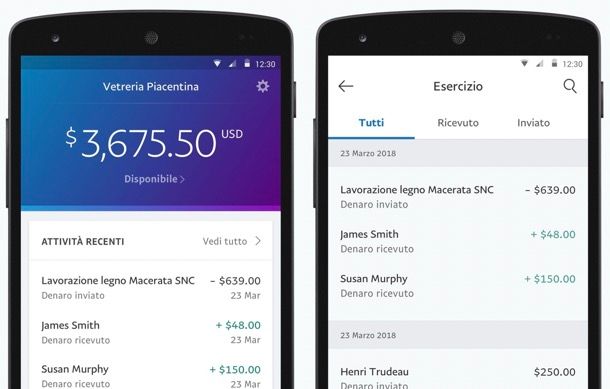
Se hai un conto PayPal Business, puoi gestirlo tramite la comoda app che trovi sia su Android che su iOS. La puoi installare seguendo la stessa procedura vista sopra per l'app “standard” di PayPal e ti consente di tenere traccia delle attività del conto, trasferire denaro, creare/inviare fatture pro-forma, consultare il riepilogo delle tendenze di vendita mensili, trimestrali e annuali e collegare le tue carte e i conti bancari.
Sempre in ambito business, ti segnalo l'esistenza dell'app POS Zettle Go (Android/iOS/iPadOS), che permette di accettare pagamenti trasformando il proprio device in un sistema di cassa.

Autore
Salvatore Aranzulla
Salvatore Aranzulla è il blogger e divulgatore informatico più letto in Italia. Noto per aver scoperto delle vulnerabilità nei siti di Google e Microsoft. Collabora con riviste di informatica e cura la rubrica tecnologica del quotidiano Il Messaggero. È il fondatore di Aranzulla.it, uno dei trenta siti più visitati d'Italia, nel quale risponde con semplicità a migliaia di dubbi di tipo informatico. Ha pubblicato per Mondadori e Mondadori Informatica.